大昔にラジオを録ったカセットテープなどを聞きたい&MP3化出来たら良いなと思ったので「カセットテープUSB変換プレーヤー」なるものを買って来ました。
<もくじ>
以前からコチラの商品自体は認識してましたが、
なかなか購入まで至ってなく、先日コチラの動画を見て
激エモカセットプレーヤー届いた pic.twitter.com/VeJUwa8ZoJ
— PPPYO (@POPEPUYO) 2023年2月23日
スケルトン仕様に目を奪われたので思わず購入した次第です(笑
■製品外観
内容物
本体、マニュアル、ソフトウェアCD-ROM、USBケーブル、イヤホン
イヤホンは何故かイヤホンマイクが付いてますがこの本体で録音は出来ません。
外観
スケルトン&カラフルなボタンがとてもカワイイですね。
ボタン類
左から:リバース、ループ再生、早送り、巻き戻し、
下段:再生、停止。
側面
音量、USB-C端子、イヤホンジャック、開閉
上で挙げたReshow製のUSB-MP3カセットプレイヤーはminiUSB端子ですが、こちらはUSB-C端子です。
逆側面
外部電源端子
側面の黄色いスライドで蓋が開きます。
ヘッド
ヘッドが物理的に回転するタイプではなく、双方向ヘッドです。
カセット部分の黄色いフタを外すと電池が入れられます。

■メンテナンス
ダイソーに「カセットヘッドクリーナー」が売ってたので買って来た。

動かしてみました
youtu.beA面の再生が終わると自動でB面にリバースするのエモい🥳
■外部電源とUSB給電
外部電源端子は「3.5mm*1.35mm」タイプのDCジャックが刺さります。

3Vまたは500mA記載なのでUSB-DCケーブルが使えモバイルバッテリーでも動かせます。
※端子の短いケーブルはプレイヤーの奥まで刺さらなく起動しないのでご注意。
反対側の「USB-C」端子は付属のUSB-Cケーブルならモバイルバッテリーで動作します。
「USB-C⇔USB-C」端子のケーブルだと動作しませんでしたが「USB-A→USB-C」ケーブルなら付属の物でなくても動作しました。
■スケルトン部分のメカ
本体裏面。


スケルトン良き…。
ガワを取り外してみました。


音楽を聴きながらずっと見てられそうですね。
■動作


動画で。
youtu.be
※音はCD音源のものを当ててます
これをするために前回、カセットテープのラクガキを消したんですよ…(ノ∀`)
■パソコンへの取り込み
では、いよいよパソコンへの取り込みです。
付属のUSBケーブルでパソコンに接続するとデバイスマネージャー上に「USB PnP Audio Devide」が追加されます。
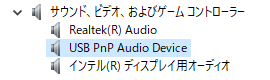
設定>システム>サウンドで「入力」を「USB PnP Audio Devide」に、「出力」はお手持ちのスピーカーなどに再設定して下さい。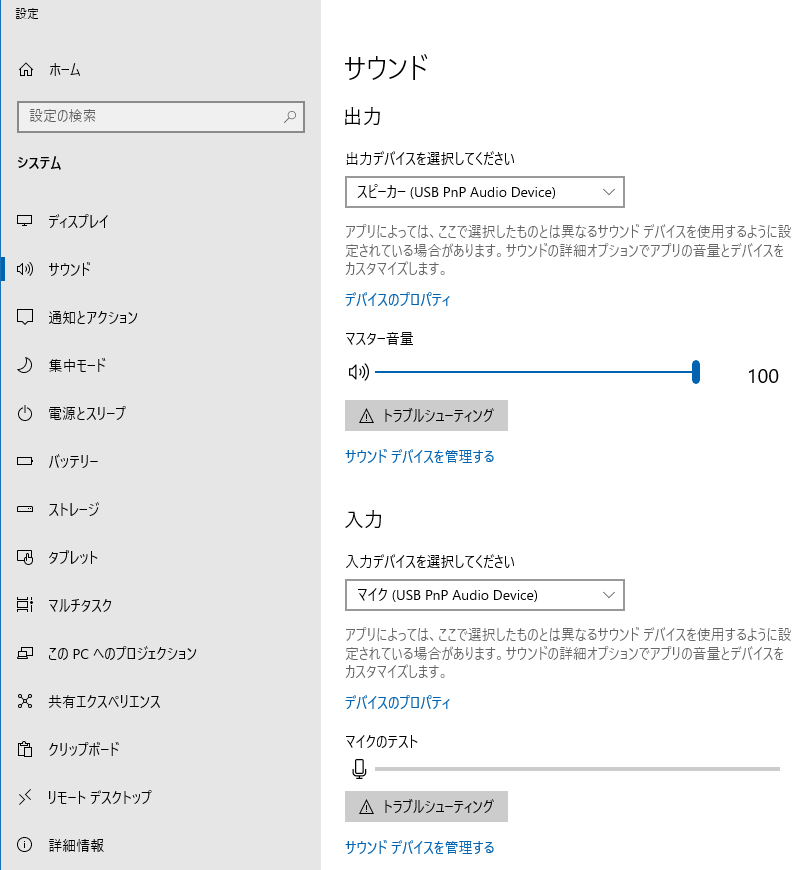
添付の説明書によると「Audacity」と言うフリーウェアで録音できる模様。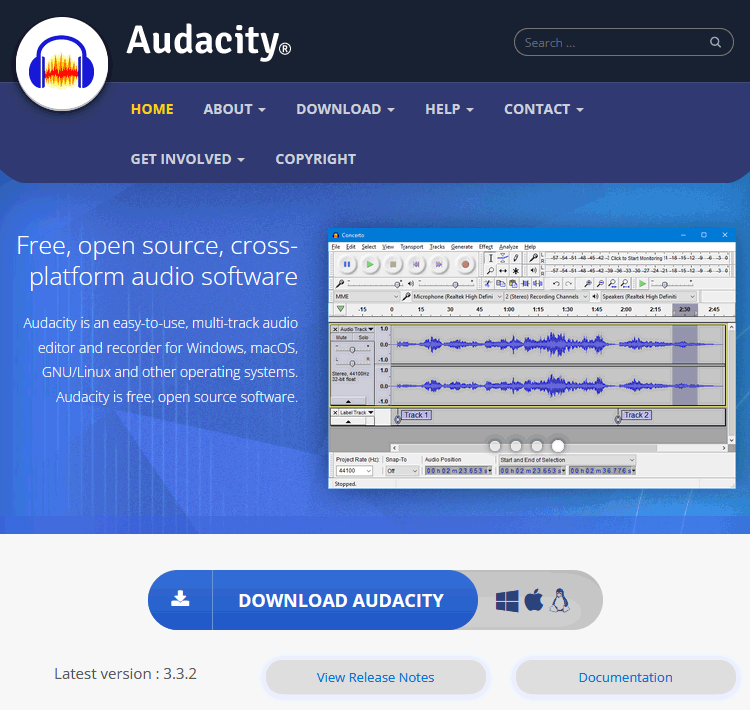
https://www.audacityteam.org
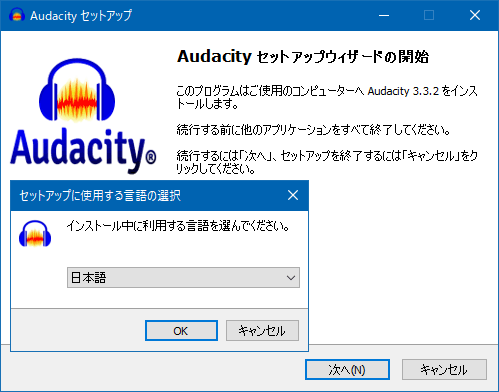
MP3化する場合は「Lame」コーデックもインストールして下さいとの事。
https://lame.buanzo.org/#lamewindl
起動。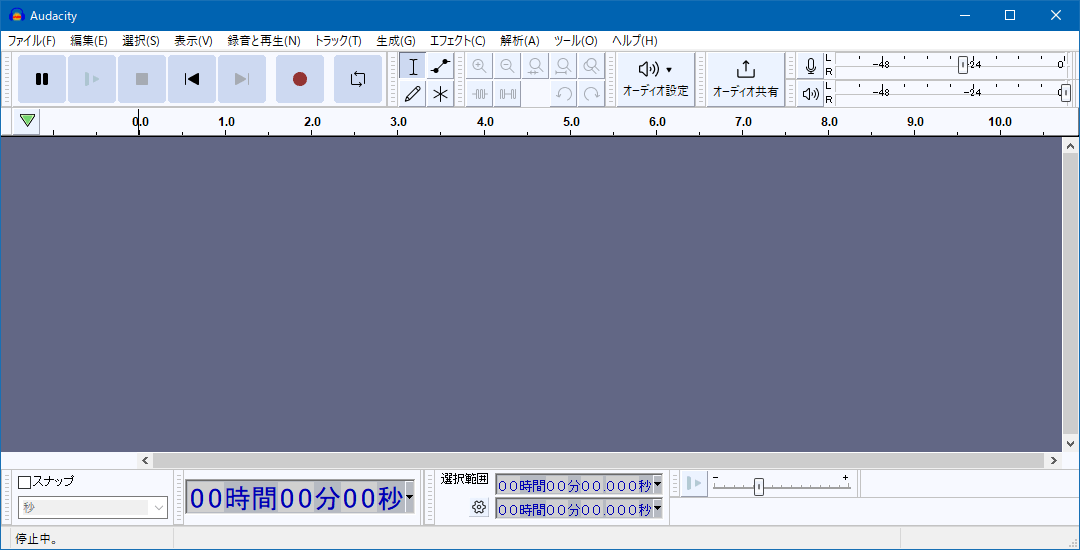
編集>環境設定で、
オーディオ設定の「デバイス」が「マイク:USB PnP Audio Devide」になっているか確認して下さい。
「Audacity」の「録音」ボタンを押せば録音が開始されますが、右のインジゲーターは動いているのに音が聞こえない場合は、設定>システム>サウンドで下の方にある「サウンドコントロールパネル」から「録音」タブに移動し「マイク:USB PnP Audio Devide」を選択、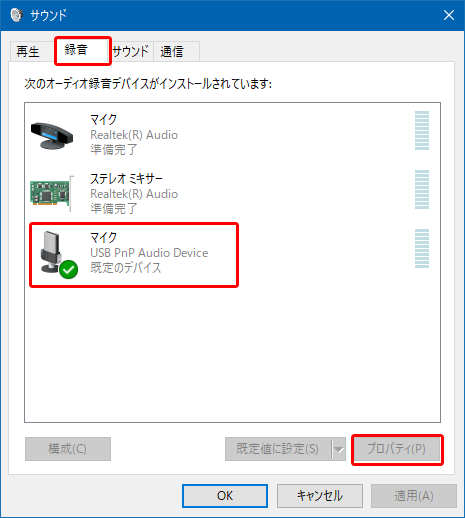
「プロパティ」をクリックして「聴く」のタブに移動し「このデバイスを聴く」のチェックボックスをONにして下さい。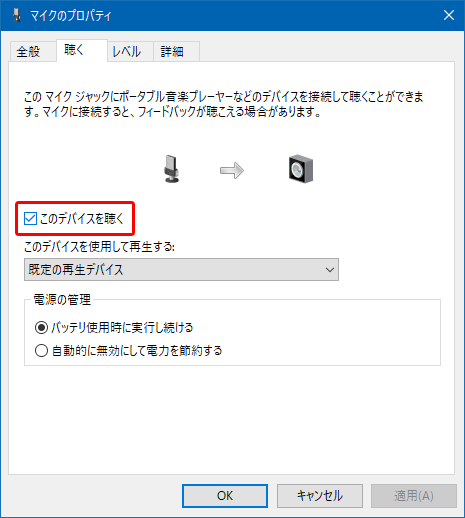
※それでも鳴らない場合は「このデバイスを使用して再生する」の箇所を暫定かそれ以外にしてみて下さい。
また、本体の音量つまみの音量が適用されるので「Audacity」の右上のインジゲーターが8~9割くらいまでの音量で調節してから録音開始して下さい。(100%近いと音が割れます)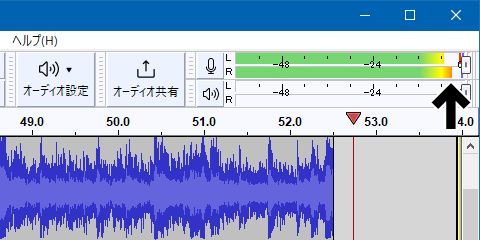
録音が終わったら「ファイル>エクスポート>WAVE(またはMP3)で保存できます。
(ファイル>保存だとプロジェクトを保存になる)
尚、日本製のフリーウェア「Sound Engine Free」でも同じような事は出来ます。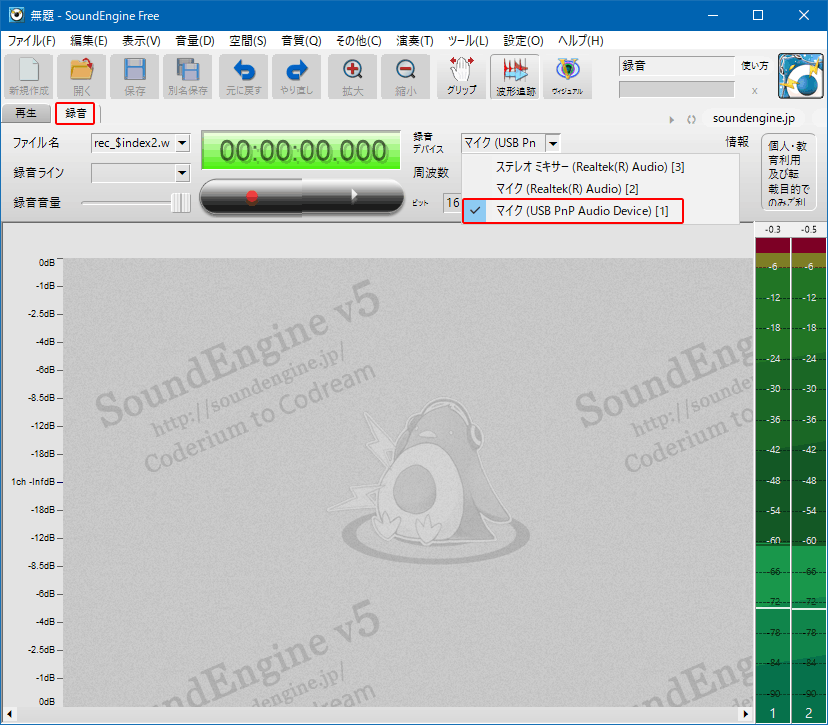 「SoundEngine」無料の音声ファイル編集ソフト|impress
「SoundEngine」無料の音声ファイル編集ソフト|impress
■再生速度の問題と調整
さてこの機種、少々困った事が有ります。
まずはオリジナルのCD音源を聴いてみて下さい。
(プレビューが出ないのでクリックしてYoutubeで再生して下さい)
youtu.be
次にカセットから取り込んだ音源を聴いてみて下さい。
youtu.be
なんか、早いですよね😇
少しだけ遅くする編集出来るアプリないかなーと思ったら「Sound Engine Free」で出来ました。
録音してWAVEで保存したデータを「Sound Engine」で開いて「再生速度」のスライドバーを移動すると変速出来ます。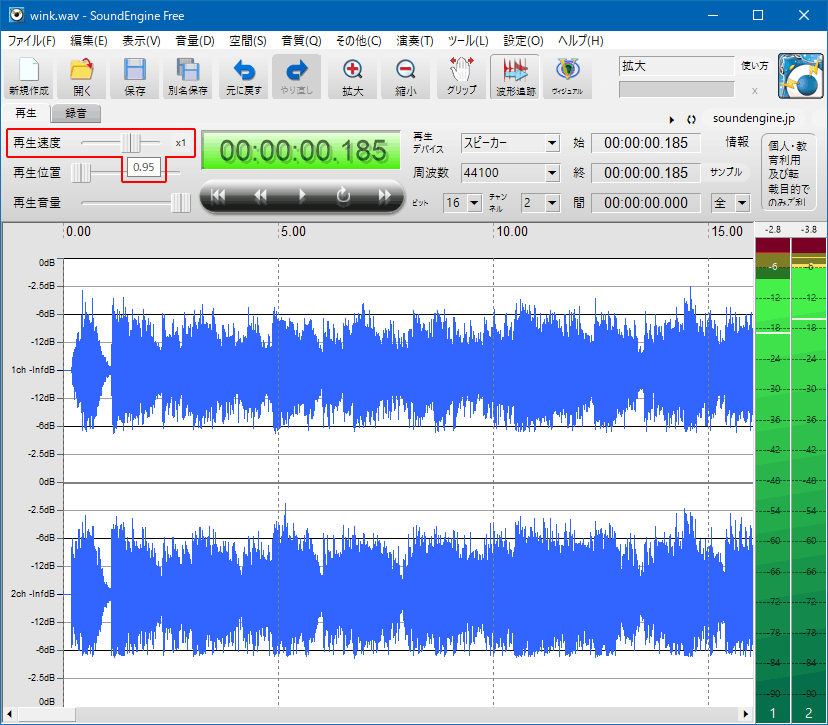
そのままの移動だと「0.1単位」ですが、CTRLキーを押しながら移動すると「0.01単位」で移動できます。
「その他>再生速度の適用」とした後に「別名保存」すればそのデータが作成されます。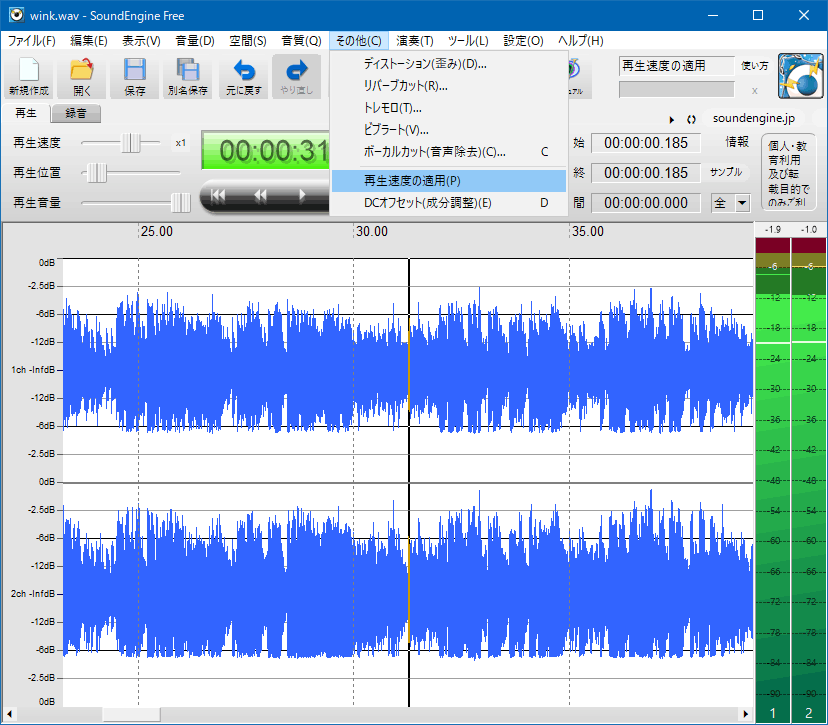
「0.9倍速」「0.95倍速」を試した所、0.9だとやや遅い、0.95だとやや速い感じでしたので「0.92倍速」「0.93倍速」「0.94倍速」と刻んで聞き比べた所、「0.93倍速」がかなり原曲に近かったです。(カセットテープは「伸びる」のでテープによって違う可能性があるのと、本機の個体差もあるカモ知れません)
こちらが0.93倍速に調整したもの。
(プレビューが出ないのでクリックしてYoutubeで再生して下さい)
youtu.be
かなり原曲に近いと思います。
そして、原曲と0.93倍速を同時再生したもの。
(プレビューが出ないのでクリックしてYoutubeで再生して下さい)
youtu.be
ほぼ一緒になりました。
買ったものが個体差で早かったのか、この製品が早いのか分かりませんが、「MP3化出来るカセットデッキ買ったらなんか音が速かった」場合の参考にして頂けたら嬉しいです。
尚、音質に関しては上記のサンプルを聴いての通り再生速度さえ調節出来れば「値段の割に良い音はしている」と思います。
MP3化せずにカセットを聴く際は巻取り軸を指で押さえて遅くすれば丁度良い速さになります\(^o^)/
【追記】
「カセットデッキ 再生 速い」でググったらこのようなサイトが出て来ました。
nishimurasound.jp
こちらによると、モーターに穴が開いてて、その中は抵抗値を調節するボリュームがあるとの事で、確かにモーターには穴が開いてる…けど、固定している金属で穴が覆われてるので、けっこう分解しないとなーと思って居た所に、裏面に不思議な穴が開いてるのです。

穴の奥には明らかに抵抗値を調節する感じの部品…。

…と言う事で細いマイナスドライバーでほんの少し回してみましたが、再生速度が変わりました!
右回転で速く、左回転で遅くなります。
ほんの微細回しただけでも結構な変化なので、最大まで回すと2倍速以上になりそうですね(笑
カセットプレイヤーをUSB接続して、手持ちのカセットと同じデジタルの曲を用意して、同時再生して調整していきます。
(同じパソコンの同じスピーカーから再生されるので調整しやすいです)
パソコン側は曲の歌い出し直前で止めておいてカセットを再生、歌い出し直前で止めておいたものをカセットのタイミングに合わせて再開すれば速度調整しやすいかと。
(その都度微調整してカセットを巻き戻してやり直す感じ)
全く同じにするのはかなり難しいので曲の1番がほぼ同期して居れば問題ないと思います。
尚、空いている穴はかなり小さいので超極小のマイナスドライバーしか入らないと思います。(つまようじ以下のサイズ)
なので、私はピンバイスで穴を拡張しました(*´∀`)ゞ
ちょっと広げ過ぎました😇
ソフトウェアで再生速度を弄るのに比べると正確性は低いですが、ポータブルカセットプレイヤー(ウォークマン)として持ち歩いて聴くならマイナスドライバー刺して調整した方が良さそうですね。
手持ちのカセットテープ資産のデジタル化の参考になれば嬉しいです。
購入は(σ`・ω・)σ こちら!!





